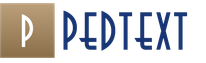Cómo generar una factura en 1s 8.2. Información contable. Crear un documento para la implementación.
Instrucciones
Para ingresar una factura en la base de datos 1C, seleccione "Documentos" en el menú principal. Si necesita registrar la compra de artículos o servicios de inventario, seleccione "Gestión de compras" en el submenú. A continuación, “Recepción de bienes y servicios”.
En la esquina superior izquierda del documento que se abre, seleccione "operación". Se abrirá la lista "compra - para procesamiento - equipo - objetos de construcción". Seleccione el valor deseado. Recuerde que cada valor corresponde a un cableado típico.
Seleccione una contraparte del directorio. Todos los datos de las contrapartes deben ingresarse en el directorio en la etapa preparatoria de la implementación del programa. Si es nuevo, puedes ir de la factura al directorio de contrapartes y completar todos los campos necesarios en el directorio. Después de esto, regrese al documento original y continúe trabajando en el ingreso de la factura.
Seleccione un acuerdo de la lista de acuerdos de contraparte. Si se ha celebrado un acuerdo con esta contraparte, el campo se completará al seleccionar el valor de la contraparte. Complete las pestañas requeridas: "productos" o "servicios". Coloque las marcas requeridas en los campos "usado" - contabilidad, "usado" - contabilidad fiscal y "administrado" - contabilidad de gestión.
Haga clic en "rellenar" en la esquina inferior derecha. Si no ha completado todos los campos obligatorios del documento, aparecerá un mensaje de error. Al lado del ícono "rellenar", busque el ícono "ok". Haga clic en "Aceptar" para publicar el documento. Verificar la exactitud de los asientos contables después de contabilizar la factura.
Si necesita registrar la venta de artículos o servicios de inventario en contabilidad, seleccione "Gestión de ventas" en el submenú. A continuación, complete los campos del documento que se abre en los pasos 2-6. Si una organización vende bienes o servicios de forma regular, el programa prevé la creación automática de facturas al enviar bienes (servicios).
Fuentes:
- cómo ingresar documentos en 1c
Las capacidades del programa 1C le permiten eliminar errores asociados con el llenado manual de formularios. La configuración de alta calidad garantiza el cumplimiento de todos los requisitos reglamentarios al ingresar documentos en la base de datos.
Instrucciones
Inicie el programa 1C. Busque el elemento "Documentos" en el menú principal de la aplicación. El submenú contiene las secciones “Gestión de compras” y “Gestión de ventas”. En la sección “Gestión de compras” hay una subsección “Factura recibida”, en la sección “Gestión de ventas” hay, respectivamente, “Factura”. Pero no es necesario completar manualmente los formularios en estos registros.
Una factura es un documento unificado; la cumplimentación incorrecta de cualquier campo puede dar lugar a una infracción y sanciones posteriores. Por lo tanto, el programa 1C permite completar automáticamente el formulario al ingresar documentos relacionados para una transacción comercial en la base de datos.
El operador redacta una factura por los bienes vendidos en el programa 1C y, después de completar todos los campos, hace clic en "Completar la factura" en la parte inferior de la ventana. Como resultado, se generan dos documentos en la base de datos: una factura por el despacho de mercancías y una factura emitida.
Un contador u operador de almacén ingresa una factura por los activos materiales recibidos por la empresa y, al hacer clic en el botón "Completar factura", se asegura de que la factura se ingrese en la subsección "Recepción de bienes y servicios" y el documento para los bienes y materiales recibidos en la subsección “Factura recibida”.
Cuando se ingresa un certificado de finalización de obra en el programa, se generan simultáneamente dos documentos para una transacción comercial que describe la recepción de este servicio. El certificado de finalización del trabajo se ingresa en la subsección “Recepción de bienes y servicios”, y la factura se completa automáticamente en la subsección “Factura recibida”.
Si al ingresar documentos no hay datos suficientes para completar la factura, el programa 1C mostrará un mensaje de error. Al realizar una configuración de alta calidad en la etapa preparatoria, el programa genera una factura de acuerdo con los requisitos reglamentarios.
Fuentes:
- factura factura en 1s
La factura está destinada a contabilizar el IVA pagado y reembolsable. En 1C Contabilidad, las facturas se almacenan en una pestaña separada.
Además, en la misma pestaña se encuentran documentos destinados a generar transacciones de IVA y asientos en el libro de compras y ventas en base a facturas recibidas y emitidas. Estos documentos se encuentran en el elemento del menú “Documentos” – “Facturas”.
El documento “Factura emitida” está destinado a preparar las facturas emitidas al comprador. El menú correspondiente contiene tres pestañas. En el primero de ellos es necesario indicar el documento a partir del cual se crea la factura. A continuación, debe indicar el expedidor, comprador, destinatario. Se deben completar todos los elementos proporcionados en el encabezado del documento.
Utilizando los detalles que controlan la formación de transacciones, marcamos las casillas en los campos correspondientes del documento, también es necesario ingresar el número y fecha del documento de pago.
En la pestaña “Tabla” se completa la parte interna de la factura. Se indican el nombre y el precio. El importe del impuesto y el importe a pagar se calculan automáticamente de acuerdo con los parámetros seleccionados.
En la última pestaña “No. Cuenta corresponsal y TTD” se ingresa información sobre el débito de la cuenta de contabilización del IVA, así como sobre el país de origen de la mercancía y la fecha de la declaración aduanera de la carga.
Vídeo sobre el tema.
Estamos comenzando una serie de lecciones sobre cómo trabajar con el IVA en 1C: Contabilidad 8.3 (edición 3.0).
Hoy veremos el tema: "Factura corregida".
La mayor parte del material estará diseñado para contadores principiantes, pero los experimentados también encontrarán algo para ellos mismos.
Permítame recordarle que esta es una lección, por lo que puede repetir mis pasos de manera segura en su base de datos (preferiblemente una copia o una de capacitación).
Entonces empecemos.
una pequeña teoría
A diferencia de una factura correctiva, una factura corregida se utiliza para corregir errores cometidos al completar la factura original.Las correcciones se realizan solo en los casos en que se detectan errores de llenado, por ejemplo:
- errores tipográficos,
- detalles incorrectos,
- los tipos impositivos están mezclados.
El número y fecha de la factura corregida coinciden completamente con el documento principal, pero además indica el número y fecha de la corrección.
Las correcciones están numeradas en la factura principal del 1 al infinito.
Veamos posibles situaciones usando ejemplos.
Solución del lado del vendedor
El 1 de enero de 2016, nosotros (VAT LLC) enviamos 2 aires acondicionados a Buyer LLC a un precio de 15.000 rublos cada uno (IVA incluido).Al mismo tiempo, emitimos al comprador una factura primaria No. 1 del 01/01/2016, en la que cometimos un error tipográfico, indicando 3 aires acondicionados en lugar de dos.
Emitimos la factura inicial
Vaya a la sección “Ventas”, ítem “Ventas (actos, facturas)”:Cree y complete un nuevo documento “Ventas (bienes)”:

Lo realizamos y luego emitimos una factura (botón en la parte inferior del documento):

El error fue descubierto en el mismo período impositivo (por el vendedor)
Descubrimos nuestro error el 10 de enero, habiendo emitido al comprador una factura corregida No. 1 (corrección 1) de fecha 01/01/2016 (corrección 10/01/2016).Emitimos factura corregida en el mismo período impositivo (del vendedor)
Nuevamente vaya a la sección “Ventas”, seleccione “Ventas (actos, facturas)”:
Seleccione la implementación creada previamente con el botón izquierdo del mouse y luego seleccione el elemento "Crear basado en" (se puede ocultar en el elemento "Más") y luego el elemento "Ajustar implementación":

Complete el ajuste de implementación:

Tenga en cuenta algunos puntos:
- Tipo de operación "Corrección en documentos primarios".
- Corrección No. 1 de fecha 10 de enero de 2016.
- Cantidad: 2.


Miramos el libro de ventas en el mismo período impositivo (del vendedor)
Creamos un libro de ventas para el 1er trimestre:
Y vemos que la factura principal ha sido cancelada (por el método de reversión):

La factura corregida se incluyó en el libro de ventas:

Al mismo tiempo también se indica el número y fecha de la corrección:

El error fue descubierto en otro período impositivo (en el vendedor)
Descubrimos nuestro error el 1 de abril, habiendo emitido al comprador una factura corregida No. 1 (corrección 1) de fecha 01/01/2016 (corrección 01/04/2016).Emitimos factura corregida según el mismo esquema (que arriba), solo con fecha 01/04/2016:

En este caso (emitir factura corregida en diferente período impositivo), la corrección se realiza a través de una hoja adicional del libro de ventas del 1er trimestre.
Abriendo el libro de ventas del 1er trimestre:

Haga clic en “Mostrar configuración”:

Marque la casilla "Generar hojas adicionales" para el período actual:

Creamos un libro de ventas y, en lugar del apartado principal, indicamos “Hoja adicional para el 1er trimestre de 2016”:

Aquí está la cancelación de la factura original:

Y aquí está la factura corregida indicando el número y fecha de corrección:

Solución del lado del comprador
El 1 de enero de 2016, nosotros (VAT LLC) recibimos 2 aires acondicionados de Supplier LLC a un precio de 15.000 rublos cada uno (IVA incluido).Al mismo tiempo, recibimos la factura primaria No. 1 del 01/01/2016, en la que había un error tipográfico (se indican 3 aires acondicionados en lugar de 2).
Introducir la factura inicial
Vaya al apartado “Compras”, “Recibos (actos, facturas)”:
Cree y complete un nuevo documento “Recibo (mercancías)”:

Registramos la factura principal al final del documento:
El error fue descubierto en el mismo período impositivo (por el comprador)
El vendedor descubrió su error el 10 de enero, al emitirnos (al comprador) una factura corregida No. 1 (corrección 1) de fecha 01/01/2016 (corrección 10/01/2016).Introducimos la factura corregida en el mismo periodo impositivo (del comprador)
Nuevamente vaya a la sección “Compras”, “Recibos (actos, facturas)”:
Seleccione el recibo creado anteriormente con el botón izquierdo del mouse y luego seleccione el elemento "Crear basado en" (se puede ocultar en el elemento "Más") y luego el elemento "Ajuste de recibo":

Completamos el ajuste del recibo de la siguiente manera:

En la pestaña "Productos", indique la cantidad correcta:

Publicamos el documento y registramos la factura corregida:
Realizamos un asiento en el libro de compras en el mismo período impositivo (del comprador)
Vaya a la sección "Operaciones" y seleccione "Asistente de contabilidad del IVA":
Indicamos el período “1er trimestre” y luego abrimos la formación de asientos de compras:

Haga clic en el botón "Completar documento":

Automáticamente se rellenará la pestaña “Objetos de valor adquiridos” con nuestro recibo, indicando la fecha de recepción de la factura 10/01/2016 (fecha de corrección):

Publicamos el documento y luego creamos un libro de compras para el 1er trimestre:

Se cancela la factura original y se ingresa una factura nueva (corregida).
El error fue descubierto en otro período impositivo (por el comprador)
El vendedor descubrió su error el 1 de abril, habiéndonos emitido (al comprador) una factura corregida No. 1 (corrección 1) de fecha 01/01/2016 (corrección 01/04/2016).Ingresamos la factura corregida según el mismo esquema (que arriba), solo con la fecha 01/04/2016:

En este caso, la cancelación de la factura principal se realiza a través de una hoja adicional del libro de compras del 1er trimestre:

Y la factura corregida se ingresa en el libro de compras del 2º trimestre mediante asientos en el libro de compras.
Para ello, abra el “Asistente de Contabilidad del IVA” del 2º trimestre:

Y abra la operación “Creación de asientos contables de compras”:

En el formulario que se abre, haga clic en el botón "Completar documento":

La pestaña “Objetos de valor adquiridos” se rellenó automáticamente con la factura corregida de fecha 01/04/2016:

Publicamos el documento y luego creamos un libro de compras para el segundo trimestre:

La factura corregida se ingresa en el libro mayor de compras del segundo trimestre.
Una factura es un documento fiscal especial que certifica el envío real de la carga al cliente, la prestación de servicios y el pago de la mercancía. A medida que cambia la legislación fiscal, también cambia la estructura de este documento. Es bastante difícil realizar un seguimiento de todos los cambios. Si no planea profundizar en la legislación, pero desea completar la factura correctamente, utilice uno de los servicios en línea que se describen a continuación.
La mayoría de los servicios en línea que ofrecen a los usuarios completar una factura en línea tienen una interfaz clara y accesible incluso para personas que no tienen conocimientos sobre este tema. El documento terminado se puede guardar fácilmente en su computadora, enviar por correo electrónico o imprimir inmediatamente.
Método 1: Servicio en línea
Un sencillo sitio web de Service Online ayudará a los empresarios a completar fácilmente una nueva factura de muestra. La información que contiene se actualiza constantemente, esto le permite tener a su disposición un documento preparado que cumple plenamente con todos los requisitos legales.
El usuario sólo necesita completar los campos requeridos y descargar el archivo a la computadora o imprimirlo.

Si es un usuario registrado, todas las facturas completadas anteriormente se almacenan en el sitio de forma indefinida.
Método 2: emitir una factura
El recurso brinda a los usuarios la oportunidad de redactar documentos y completar varios formularios en línea. A diferencia del servicio anterior, para acceder a la funcionalidad completa, el usuario debe registrarse. Puede evaluar todas las ventajas del sitio utilizando una cuenta de demostración.

El sitio tiene la capacidad de imprimir varias facturas completadas a la vez. Para ello, creamos formularios y los completamos. Luego haga clic en "Sello", seleccionar los documentos, el formato del formulario final y, si es necesario, añadir sello y firma.

En el recurso puede ver ejemplos de cómo completar una factura, además, los usuarios pueden ver los archivos completados por otros usuarios.
Método 3: tamalí
Puede completar e imprimir la factura en el sitio web de Tamali. A diferencia de otros servicios descritos, la información aquí se presenta de la forma más sencilla posible. Vale la pena señalar que las autoridades fiscales tienen requisitos estrictos para el formulario de factura, por lo que el recurso actualiza rápidamente el formulario de acuerdo con los cambios.

Los usuarios que no hayan trabajado anteriormente con servicios similares también podrán crear un documento en el sitio. El recurso no contiene funciones adicionales que causen confusión.
Los servicios considerados ayudan a los empresarios a crear una factura con la posibilidad de editar los datos ingresados. Le recomendamos que se asegure de que el formulario cumpla con todos los requisitos del Código Fiscal antes de completar un formulario en un sitio web en particular.
El programa 1C: Contabilidad en la versión 8.3 sugiere la posibilidad de tener dos opciones para las facturas: emitidas y recibidas. A su vez, cada uno de ellos tiene una clasificación adicional.
Para facturas emitidas:
- Para la implementación;
- Por un anticipo;
- Por el anticipo del principal;
- Correctivo;
- Agente fiscal.
Para facturas recibidas:
- Para el ingreso;
- Por un anticipo;
- Por el anticipo del principal;
- Correctivo.
La formación de cualquier factura se lleva a cabo sobre la base de los documentos primarios existentes: facturas (naturales, consumibles).
Emitir una factura por ventas.
A continuación se muestra un documento de implementación de muestra. Para emitir una factura y su posterior contabilización, el usuario debe hacer clic en el botón correspondiente "Escribir una factura" (abajo a la izquierda de la pantalla).
A continuación se muestra una factura ya preparada y la mayoría de los parámetros se ingresan automáticamente en función de los datos que ya están disponibles en el sistema. El empleado sólo elige el método de almacenamiento del documento si difiere de la opción predeterminada "en papel". En la parte superior de la pantalla hay un botón "Imprimir", que le permite imprimir para transferir el documento a la contraparte.

Facturas emitidas para pago anticipado
Cuando se trabaja con facturas anticipadas, se requiere un procesamiento especial. En la mayoría de los casos, se insertan una sola vez al final del período del informe.
Antes de comenzar a procesar datos, debe configurar una política contable, para lo cual debe ir a la sección "IVA".

Para reducir el número de facturas emitidas, puede elegir el orden de registro. En este caso, la declaración se realizará únicamente por aquellos anticipos donde no se enviaron productos durante el período analizado.
La convocatoria para su tramitación se realiza a través del apartado “Asistente de Contabilidad del IVA”.
Aquí también es posible registrar facturas de agentes fiscales, y para implementar esta posibilidad será necesario colocar la marca correspondiente en el acuerdo.

Facturas recibidas
La característica principal de trabajar con facturas recibidas es la importancia de ingresar con precisión las fechas y los números de serie del documento entrante.

Registro en 1C de facturas entrantes para pago anticipado
El registro de los anticipos transferidos a proveedores se realiza según los documentos de cancelación, independientemente de la forma en que se realizó la transferencia.

Contabilización de facturas de ajuste
Las facturas de ajuste se pueden crear basándose en uno de dos documentos:
- Ajustes de implementación;
- Ajustes de ingresos.
Como ejemplo, podemos considerar la situación al realizar cambios en la factura. Al mismo tiempo, puedes crearlo tanto desde el documento de recibo como desde la factura principal.

Una situación común es cuando las partes han acordado ajustar el precio. En este caso, ambos precios se muestran en la parte tabular del documento, y el sistema carga el resto de datos para ser completados automáticamente. El registro también se realizará de forma automática. El usuario sólo está obligado a indicar de forma independiente el número de la corrección realizada.
El procedimiento para realizar ajustes a los productos vendidos es idéntico.
Una factura "Por pago anticipado por parte del principal" sólo se puede emitir en relación con una contraparte que tenga un acuerdo "Con el principal".
Verificación de datos recibidos y facturas.
Las últimas versiones del programa 1C proporcionan a los usuarios una herramienta de verificación eficaz: "Verificación rápida de la gestión de cuentas".

El informe muestra una lista de documentos primarios para los cuales no se generaron facturas y también proporciona una lista de recomendaciones para eliminar errores encontrados durante la verificación.

El registro de una factura anticipada es necesario solo si el pago anticipado por parte de la contraparte se recibió en la cuenta de la organización que se vende y la mercancía aún no se ha cargado. Veamos cómo emitir correctamente una factura por un anticipo en 1C 8.3 de varias formas.
Supongamos que la contraparte compradora ha transferido una determinada cantidad a la cuenta de la organización para la futura entrega de bienes. Es necesario reflejar el recibo de dinero en el programa. Esto lo haremos utilizando el documento “Recibo a la cuenta corriente”. Para hacer esto, vayamos al diario "Extractos bancarios", que se encuentra en la sección "Banco y caja", y registremos el recibo de fondos del comprador.
Complete los campos:
Tipo de transacción – pago por parte del comprador;
Reg. Nos saltamos el número y la fecha, ya que se crean automáticamente;
Pagador – la organización de la que se recibió el anticipo;
Monto – indique el monto del pago recibido;
No es necesario completar todos los demás campos. Sólo revisa.
Ahora consideremos la opción si los bienes se enviaron a la contraparte por un monto mayor que el pago por adelantado realizado. Las contabilizaciones se generarán con un desglose en pago por envío y deuda:
En este caso, deberá emitir una factura por el pago anticipado.
Y consideremos otra opción: cuando se recibió el pago del cliente, se procesó en 1C a través del documento “Recibo a cuenta corriente” y el envío se realiza el mismo día. Parecería que no debería haber ningún pago por adelantado, pero si se mira con atención, el recibo de dinero se formaliza antes de que se cree la implementación. Revisemos las contabilizaciones y veamos que el programa también coloca este monto en la cuenta 62.02: Dt51 - Kt62.02 “Cálculos de anticipos recibidos”. Y lo mismo para la implementación:
Dt90.02.1 - Kt41.01 – para mercancías enviadas, precio de compra de las mercancías sin IVA;
Dt62.02 - Kt62.01 - compensación del anticipo del comprador;
Dt62.01 - Kt90.01.1 – reflejo de la deuda;
Dt90,03 - Kt68,02 - IVA cobrado.
Para evitar que esto suceda, debes registrar el recibo en tu cuenta corriente al menos un segundo después de la venta.
Pasemos a la pregunta principal: cómo emitir una factura por un anticipo en 1C 8.3. Hay dos métodos: automático y manual. El modo manual implica la creación del documento “Facturas por anticipos” directamente desde el documento “Recibo a cuenta corriente”. Esto se realiza a través del botón “Crear basado en”, seleccione “Factura emitida”. Se abrirá el documento generado. Puedes comprobar el relleno y realizar.
Ahora veamos lo automático. En el menú encontramos la pestaña “Banco y caja”, el apartado “Registro de facturas”, accede al diario “Anticipos de facturas”. Se abre un formulario de procesamiento con el que podrá realizar esta acción. Aquí ingresamos el período para el cual necesitamos registrar facturas y presionamos el botón “Rellenar”. El programa busca de forma independiente los recibos anticipados y completa la parte tabular con ellos:
En la parte inferior de la pantalla se encuentran las configuraciones para este procesamiento. Veamos qué incluyen.
La configuración "Numeración de facturas" le permite elegir entre dos opciones:
Numeración uniforme de todas las facturas emitidas;
Numeración separada de facturas por anticipos con el prefijo A.
Dt62.01 - Kt90.01.1 – reflejo de la deuda;
Dt90,03 - Kt68,02 - IVA cobrado.
Registre siempre las facturas al recibir un anticipo;
No registrar facturas por anticipos compensados dentro de los 5 días naturales;
No registrar facturas por anticipos acreditados antes de fin de mes;
No registrar facturas por anticipos acreditados hasta el final del período impositivo;
No registre facturas por anticipos (Cláusula 13, artículo 167 del Código Fiscal de la Federación de Rusia).
La opción predeterminada es la primera. Esto significa que todos los anticipos recibidos serán facturados.
Después de configurar los ajustes necesarios, haga clic en "Ejecutar". Se generarán facturas de pagos anticipados para los recibos mostrados. Desde aquí podrás ir a la factura generada y comprobar que está cumplimentada correctamente. También puedes acudir al listado general de documentos de este tipo. Para ello, haga clic en el enlace en la parte inferior de la pantalla “Abrir la lista de facturas para pagos anticipados”. La factura creada se mostrará con el prefijo “A”, número “A1”:
En el diario general “Facturas emitidas” podrás distinguirlas fácilmente de otras:
Si necesita imprimir varios documentos a la vez, mantenga presionada la tecla "Ctrl", seleccione los documentos requeridos y envíelos a imprimir.
Artículos similares
-
El hombre Virgo en el sexo, lo que le encanta al hombre Virgo en el sexo Cómo complacer a un hombre Virgo
El hombre Virgo no participará en "filmaciones callejeras". Si una mujer quiere recordar cómo empezó el romance, resulta que ella fue la primera en proponer almorzar juntos. El hombre Virgo es demasiado tímido para dar el primer paso. Quizás un acercamiento...
-
Sistemas tributarios: ¿cómo tomar la decisión correcta?
La exactitud de la contabilidad en el sistema depende de la configuración correcta de los parámetros contables. Una casilla de verificación seleccionada incorrectamente puede provocar errores en la base de información. Por lo tanto, cada parámetro debe ser tratado con mucho cuidado...
-
Información contable Confirmación 0 Tipo de IVA 1s
En 2016, apareció un nuevo concepto en el Código Fiscal de la Federación de Rusia (TC RF): materias primas. De conformidad con el párrafo 10 del art. 165 del Código Fiscal de la Federación de Rusia, las materias primas incluyen productos minerales, productos de la industria química y...
-
Acuario – Serpiente Mujer Acuario nacida en el año de la serpiente
Acuario-Serpiente es una persona nacida bajo el signo de Acuario en el año de la Serpiente. Este ciclo se repite cada 12 años. Combina la alegría, actividad y sociabilidad de Acuario con la compostura y tranquilidad de la Serpiente. Esto es interesante...
-
Cálculo de depreciación 1c
Los activos fijos (FPE) son medios de trabajo que se utilizan repetidamente en el proceso de fabricación de productos, cuya vida útil es de más de 12 meses y cuyo costo supera los 40.000 rublos. (a partir de 2016). Consideremos...
-
Cómo generar una factura en 1s 8
Instrucciones Para ingresar una factura en la base de datos 1C, seleccione el elemento "Documentos" en el menú principal. Si necesita registrar la compra de artículos o servicios de inventario, seleccione "Gestión de compras" en el submenú. Más...